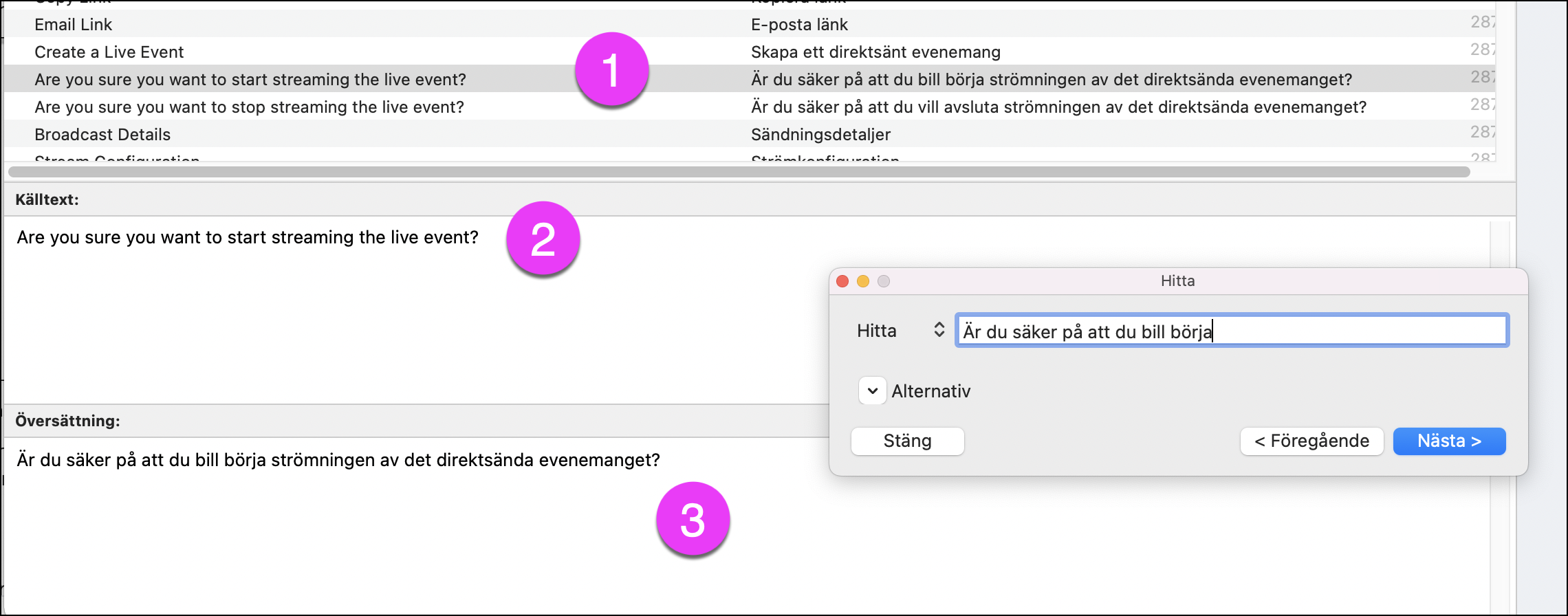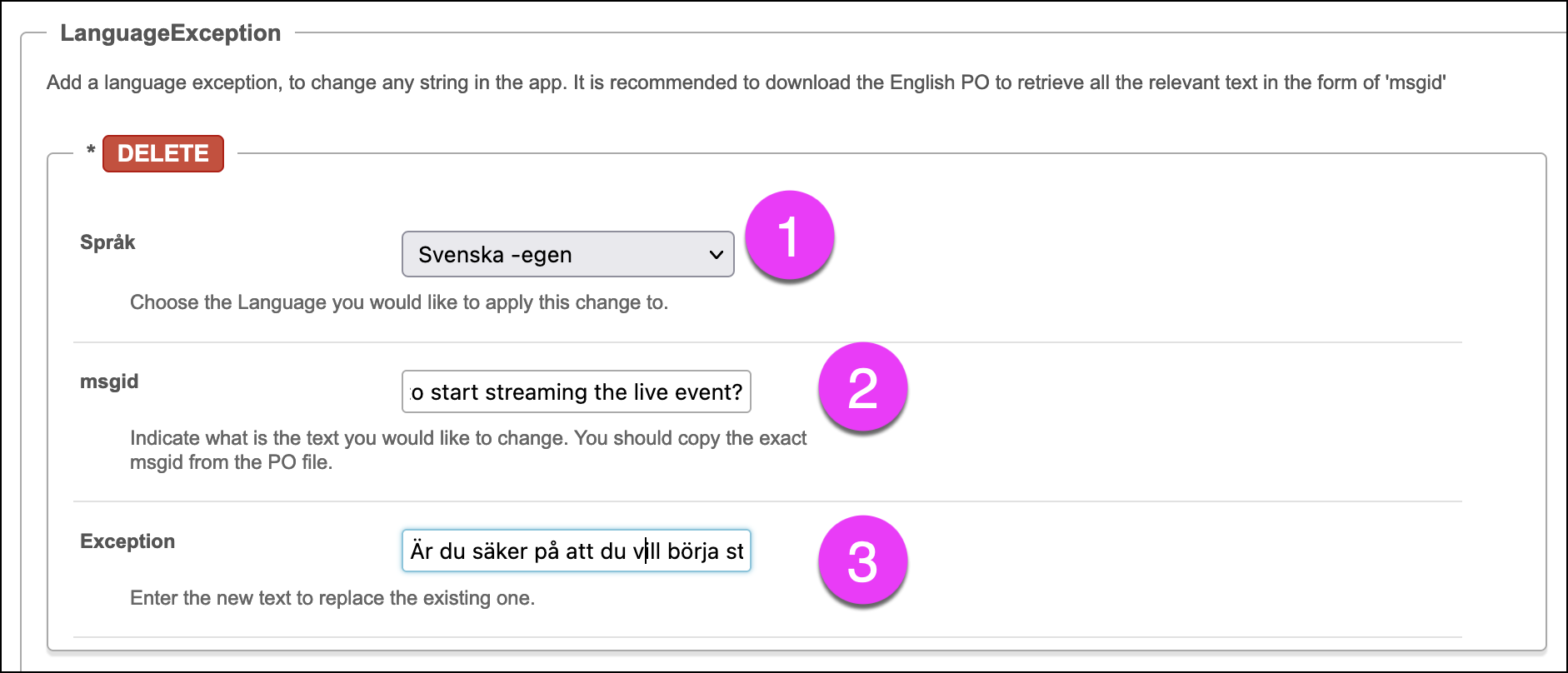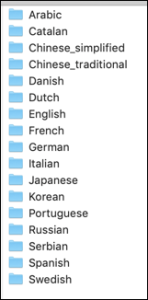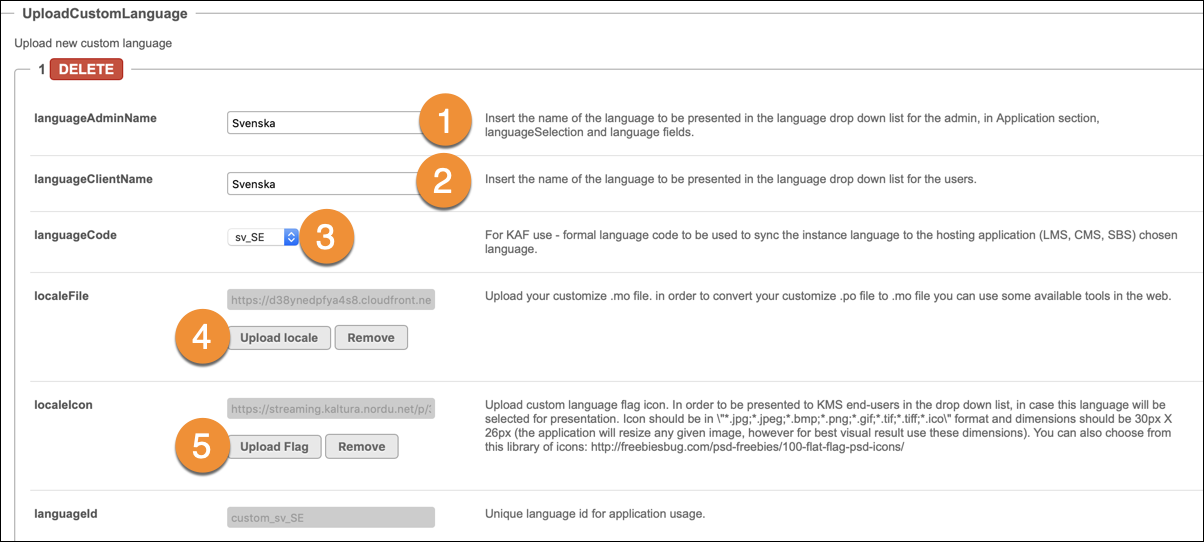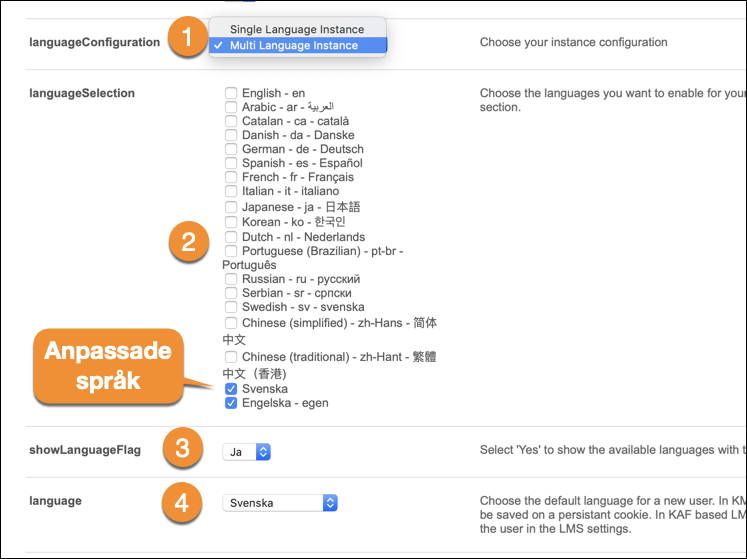Sunet Play
Anpassa språkpaketet
I både KMS och KAF kan du anpassa språkpaketen. Som standard är det Kalturas egna Engelska språkpaket som används men det finns stöd för många fler språk så du kan göra din play-portal och/eller ditt LMS språkanpassat där användaren själv väljer språk.
En annan fördel med att anpassa språkfilerna är att du även i det engelska standardspråket kan ändra och/eller lägga till egen text som känns mer korrekt för din organisation.
De flesta språksträngarna i Kalturas gränssnitt anpassar du via "Global → Languages" i både KMS och KAF admingränssnitt. Själva editorn för filmer har ett eget språkpaket och det anpassas alltså från Modules → Editor.
Tips: för att enklast översätta eller ändra i språkfilerna rekommenderas att använda ett program som kan arbeta med så kallade .po-filer. Förslagsvis PoEdit som finns gratis för både Windows och Mac.
Om du bara vill lägga till fler språk utan att anpassa dem så kan du hoppa över steg 1-2 här nedan och gå direkt till inställningarna för språk i steg 3.
Gör så här:
Direktöversätta eller ändra enstaka textsträngar
Innan vi går närmare in på hur du gör för att anpassa ett helt språkpaket så kan det vara bra att känna till att du kan göra småändringar direkt på adminsidan.
Du kan ändra översättningar och/eller fraser i det engelska orginalpaketet genom att gå till KMS eller KAF admin, och sen gå till Global → Languages.
Längre ner på sidan hittar du LanguageException. Klicka på Add "LanguageException" :
Det du behöver är den exakta engelska frasen som du vill byta ut. Därför bör du ladda ner den engelska PO-filen och använda den som sök- och referensverktyg. Så här kan det till exempel se ut i PoEdit. Jag har hittat ett stavfel i det svenska språkpaketet och gör en sökning efter den frasen:
- Strängen i språkpaketet
- Den engelska orginaltexten (det är den du ska kopiera)
- Översättningen, eller din anpassade text.
Kopiera alltså det engelska orginalet, klistra in det i Msgid-fältet i KMS och skriv din ersättningsfras:
- Välj vilket språk du vill ändra i (du kan alltså ändra engelska språket som används också)
- Klistra in orginalsträngen
- Skriv din ändring.
- Spara.
1. Hämta språkpaketet
I KMS eller KAF admin, gå till Global → Languages. Klicka på knappen Download Texts för att hämta alla språkpaket som en ZIP-fil. När du extraherat filerna ser du mappstrukturen:
Som du ser finns det redan ett svenskt språkpaket, men det kräver lite arbete. I vissa lägen är googleöversättningen lite yxig.
De här mapparna innehåller nu en .PO fil som behöver kompileras till en .MO fil vilket är vad du laddar upp. Om du använder PoEdit så är det en fråga om att öppna språkfilen och sedan spara. Då skapas automatiskt en .MO fil i samma mapp.
Anpassad svensk fil
Om du vill så kan du utgå från följande svenska .po fil där mycket av maskinöversättningsproblemen är bortstädade. Den är gjord av Peter på Linnéuniversitetet så du bör söka igenom den efter förekomster av orden Lnu och Linnéuniversitetet och byta ut eventuella förekomster mot ditt egna.
Filen uppdaterades 14 december 2020 men kan användas via PoEdit för att jämföras med nyare versioner av engelska språket som källa och därmed fungera för uppdateringar (i PoEdit: Katalog → Uppdatera från källkod).
2. Ladda upp språkfilen
I Global → Languages klickar du nu på Add UploadCustomLanguage.
I inställningarna för det nya språket (detta gäller även om du vill anpassa bara det engelska språket) fyller du i datan enligt följande:
- Döp språket så att du som Admin vet vad det gäller. Är det till exempel en engelsk anpassning, döp den till "Engelska anpassad" så du särskiljer den från originalet.
- Ange vad som ska stå i språkväljaren för användaren
- För KAF-bruk så ska du här ange språkkoden som ditt LMS använder sig av. Då känner KAF av vilket språk i LMS:et som användaren har och skiftet sker automatiskt.
- Här laddar du upp din sparade .MO fil. Leta upp den på datorn och ladda upp den.
- Du behöver också ha en flaggsymbol. I hjälptexten till höger finns en länk till en sajt om du inte har en egen flagga på datorn.
- Spara
Om du vill lägga till ytterligare anpassade språk så upprepar du processen.
3. Ställ in att använda språkfilen
Nästa steg är att ange vilket (eller vilka) språk som systemet ska använda sig av. Du kan ha antingen ett enda språk (och välja vilket) eller köra det som flerspråkigt (då får användaren välja ur en rullmeny).
Gå till Global → Application. Scrolla ner till languageSelection:
- Här väljer du om det ska vara ett eller flerspråkigt system.
- Vid languageSelection kryssar du i det eller de språk som ska visas i väljaren. Observera mina två anpassade språkfiler längst ned. Det finns alltså även ett maskinöversatt språkpaket för svenska (Swedish - sv - svenska) som kan väljas om du inte valt att göra anpassningar i steg 1-2 ovan.
- Välj om det ska vara flaggsymbol i väljaren eller inte
- Vilket språk ska vara det förvalda som standard? Vid ett enda språk så blir det förstås det, men du kan sätta förinställt språk här.
Spara ändringarna.
Principen är densamma i både KAF och KMS samt även det separata språkpaketet för Editorn.
4. Att göra ändringar i språk
Om du upptäcker att du behöver ändra språkfilerna och ladda upp nya versioner så måste du först gå till Global → Application och stänga av just det språkpaketet. Kryssa alltså bort det från listan i steg 3 ovan och välj ett annat språkpaket medan du jobbar. Spara sedan ändringarna. Därefter går det att ladda upp nya språkversioner under Global → Languages. Annars är de spärrade. När du laddat upp och sparat en ny version går du tillbaka till Application och kryssar i det korrekta språkpaketet igen och sparar även den sidan.